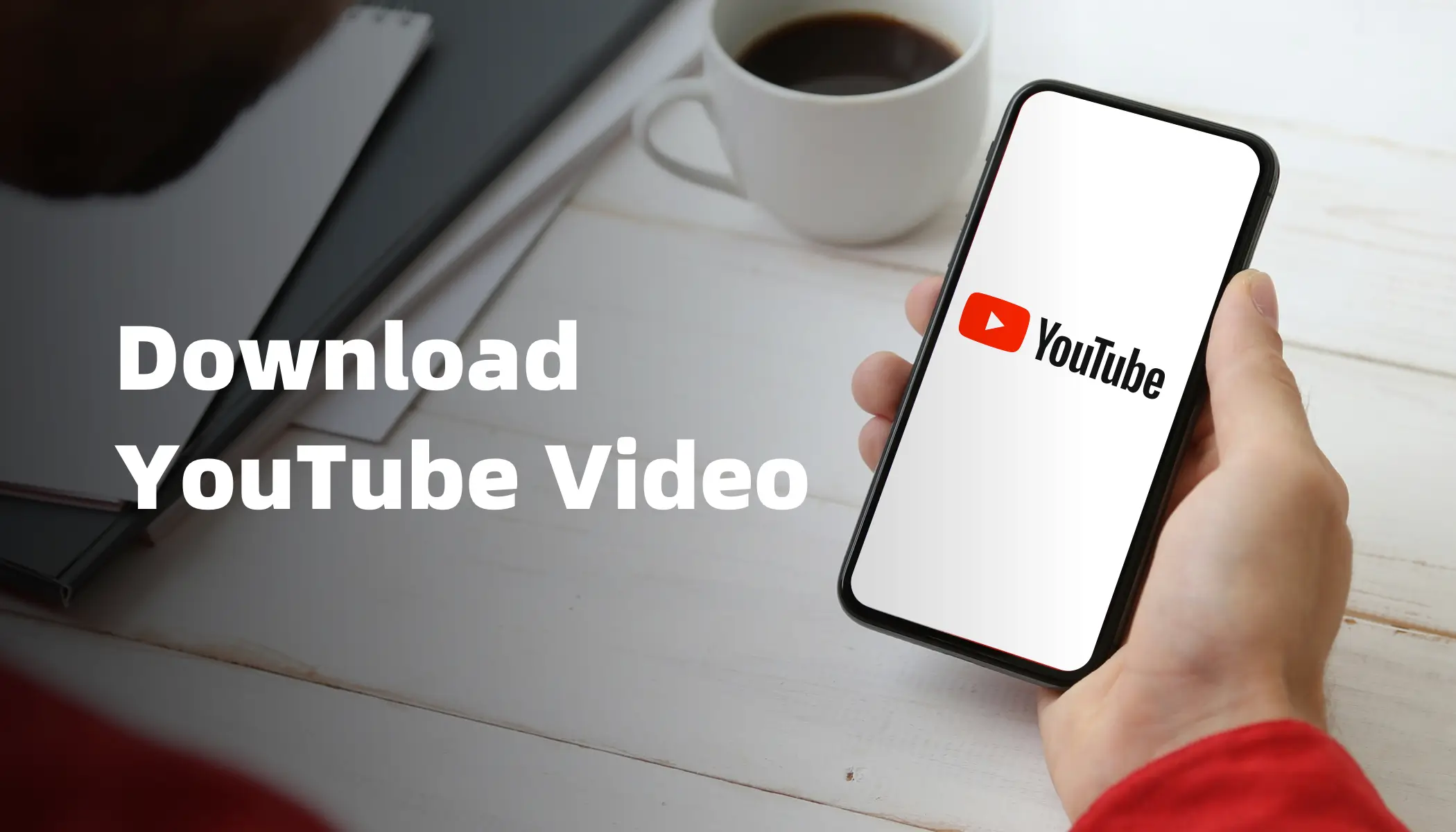Oggi, YouTube è diventata la piattaforma video più popolare al mondo. Ma a volte ci troviamo senza accesso a internet, o semplicemente vogliamo salvare i nostri video preferiti offline per poterli guardare facilmente in qualsiasi momento.
Fortunatamente, ora ci sono molti servizi online e strumenti software che rendono facile scaricare video da YouTube, molti dei quali sono completamente gratuiti. Questi strumenti non solo sono facili da usare, ma supportano anche vari formati e risoluzioni per soddisfare diverse esigenze.
Se stai cercando anche il modo migliore per scaricare video da YouTube, continua a leggere mentre esploriamo alcuni metodi semplici ed efficaci per rendere la tua esperienza di visione ancora più comoda!
Come scaricare video con YouTube Premium
Come utente abituale di YouTube, trovo ancora che YouTube Premium sia uno dei modi più semplici e sicuri per scaricare video, almeno se non ti dispiace il prezzo.
Una volta sottoscritto l'abbonamento, puoi semplicemente toccare il pulsante "Scarica" sul tuo telefono o tablet per salvare i tuoi video preferiti. Che tu stia viaggiando all'estero, facendo il pendolare o sia temporaneamente offline, potrai guardarli in qualsiasi momento, completamente senza pubblicità, con un'esperienza fluida e senza interruzioni.
Detto ciò, ci sono alcune limitazioni. I video scaricati possono essere riprodotti solo all'interno dell'app YouTube, non possono essere salvati o esportati altrove, e dovrai riconnetterti a internet periodicamente per mantenerli attivi.
A mio parere, se usi YouTube frequentemente o hai spesso bisogno di accesso offline, YouTube Premium è un'opzione senza problemi. Non c'è bisogno di installare strumenti aggiuntivi o preoccuparti di questioni relative ai diritti d'autore o alla sicurezza.
Un'opzione di abbonamento più conveniente
Se trovi che il prezzo ufficiale di YouTube Premium sia un po' troppo alto, in realtà esiste un'alternativa più economica: puoi abbonarti tramite una piattaforma affidabile di condivisione degli account e godere degli stessi vantaggi a un costo molto inferiore.
Personalmente, mi sono abbonato a YouTube Premium tramite GamsGo, e mi è costato solo una frazione del prezzo originale, ottenendo comunque tutte le funzionalità premium come i download offline, la riproduzione in background e un'esperienza senza pubblicità.
GamsGo è una piattaforma conosciuta per la condivisione di abbonamenti digitali. È facile da usare, supporta vari metodi di pagamento e gli account sono molto stabili—perfetto per utenti come me che vogliono risparmiare senza compromettere l'esperienza. Se stai cercando anche tu un modo più conveniente per abbonarti, GamsGo vale sicuramente la pena di essere provato.
Come scaricare video da YouTube sul tuo computer
Anche con abbonamenti scontati tramite piattaforme di condivisione, alcune persone potrebbero comunque trovare il costo un po' elevato. Fortunatamente, ci sono anche modi gratuiti per scaricare video da YouTube. Questi solitamente coinvolgono strumenti di terze parti che offrono opzioni di download flessibili, supportano più formati e risoluzioni e possono soddisfare diverse esigenze degli utenti.
4K Video Downloader (Windows/macOS/Linux)
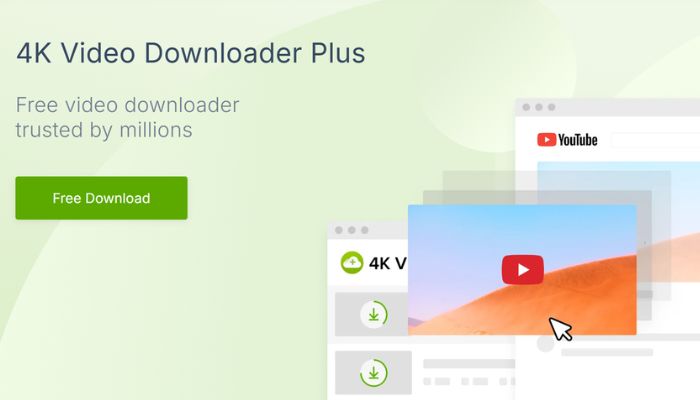
4K Video Downloader è uno strumento desktop specificamente progettato per scaricare video di alta qualità, sviluppato dal team di 4K Download. È disponibile per Windows, macOS e Ubuntu, con un'interfaccia pulita e controlli intuitivi, rendendolo facile da usare anche per i principianti.
Che tu voglia scaricare un singolo video, un'intera playlist o semplicemente estrarre audio e sottotitoli, gestisce il compito in modo fluido e affidabile. Per gli utenti che salvano frequentemente contenuti da YouTube o altre piattaforme, è una scelta affidabile.
Quali funzionalità offre?
Ciò che trovo più impressionante di 4K Video Downloader è il suo supporto eccezionale per la qualità video—puoi facilmente scaricare video in 1080p, 4K e anche 8K, tutti disponibili nella versione gratuita.
Supporta anche i download in batch di intere playlist o canali. Basta incollare il link e il software rileva automaticamente tutti i video, permettendoti di scaricarli con un clic—senza bisogno di copiare e incollare i link uno per uno.
La uso anche spesso per estrarre audio MP3—è particolarmente comoda per salvare musica di sottofondo o podcast. Supporta anche il download dei sottotitoli, inclusi sia i sottotitoli originali che quelli tradotti, il che è un grande aiuto per chi sta imparando una lingua.
Un'altra funzione utile è "Modalità intelligente", che ti permette di preimpostare il formato, la qualità e la posizione di salvataggio preferiti, rendendo l'intero processo molto più efficiente.
4K Video Downloader offre sia una versione gratuita che una versione Pro con acquisto una tantum, che costa circa $15. La versione gratuita copre la maggior parte delle funzionalità di base, ma opzioni avanzate come il download di video 3D e i download giornalieri illimitati sono disponibili solo con l'aggiornamento alla versione Pro.
Come installarlo e utilizzarlo
Puoi scaricare e installare 4K Video Downloader direttamente dal suo sito ufficiale—supporta Windows, macOS e Ubuntu (Linux), senza la necessità del Google Play Store. Basta visitare il sito, scegliere la versione giusta per il tuo sistema e seguire i passaggi per l'installazione.
Una volta installato, basta copiare il link del video che desideri, aprire il software e cliccare su “Incolla link”. Analizzerà automaticamente il video e mostrerà i formati e le risoluzioni disponibili (come MP4, 1080p, 4K o anche 8K). Seleziona le tue preferenze e clicca su “Scarica”.
Se vuoi scaricare un'intera playlist o un canale, basta copiare il link corrispondente. Il software rileverà tutti i video e li scaricherà in batch nella cartella preimpostata—rendendo il processo veloce e senza problemi.
ClipGrab (Windows / macOS / Linux)
ClipGrab è un downloader video open-source disponibile per Windows, macOS e Linux. Ha un'interfaccia pulita, un design leggero e una rapida installazione senza configurazioni complicate. Essendo uno strumento gratuito ben mantenuto, è particolarmente popolare tra gli utenti ed è ideale per un uso casual e quotidiano.
In cosa si differenzia da 4K Video Downloader?
La principale differenza è che ClipGrab è completamente gratuito—non è necessario passare a una versione Pro per sbloccare tutte le funzionalità. Questo lo rende particolarmente attraente per gli utenti con un budget limitato o per chi scarica video occasionalmente.
ClipGrab offre anche un'interfaccia più semplice e lineare, senza pubblicità o vendite aggiuntive, rendendolo molto facile da usare per i principianti. Mentre solitamente supporta download fino a 1080p (non 4K o 8K come 4K Video Downloader), include la conversione video integrata. Puoi facilmente convertire i download in formati come MP3, WMV o OGG, utile per estrarre audio o garantire la compatibilità.
Come installare e utilizzare ClipGrab
ClipGrab funziona praticamente allo stesso modo di 4K Video Downloader per quanto riguarda l'installazione e l'uso. Basta scaricare la versione appropriata dal sito ufficiale e seguire il semplice e rapido processo di configurazione.
Una volta installato, basta copiare il link del video che desideri e incollarlo nel software per iniziare il download. ClipGrab ti permette anche di scegliere il formato e la risoluzione, senza bisogno di registrazione o login, rendendolo estremamente facile da usare.
Come scaricare video da YouTube su dispositivi Android
Oltre a salvare i video su un computer, molti utenti desiderano anche la comodità di scaricare i video di YouTube direttamente sui loro telefoni o tablet per poterli guardare offline in qualsiasi momento e ovunque.
Nelle sezioni seguenti, ti spiegherò come scaricare i video di YouTube su dispositivi Android e iOS. Se è quello che stai cercando, continua a leggere!
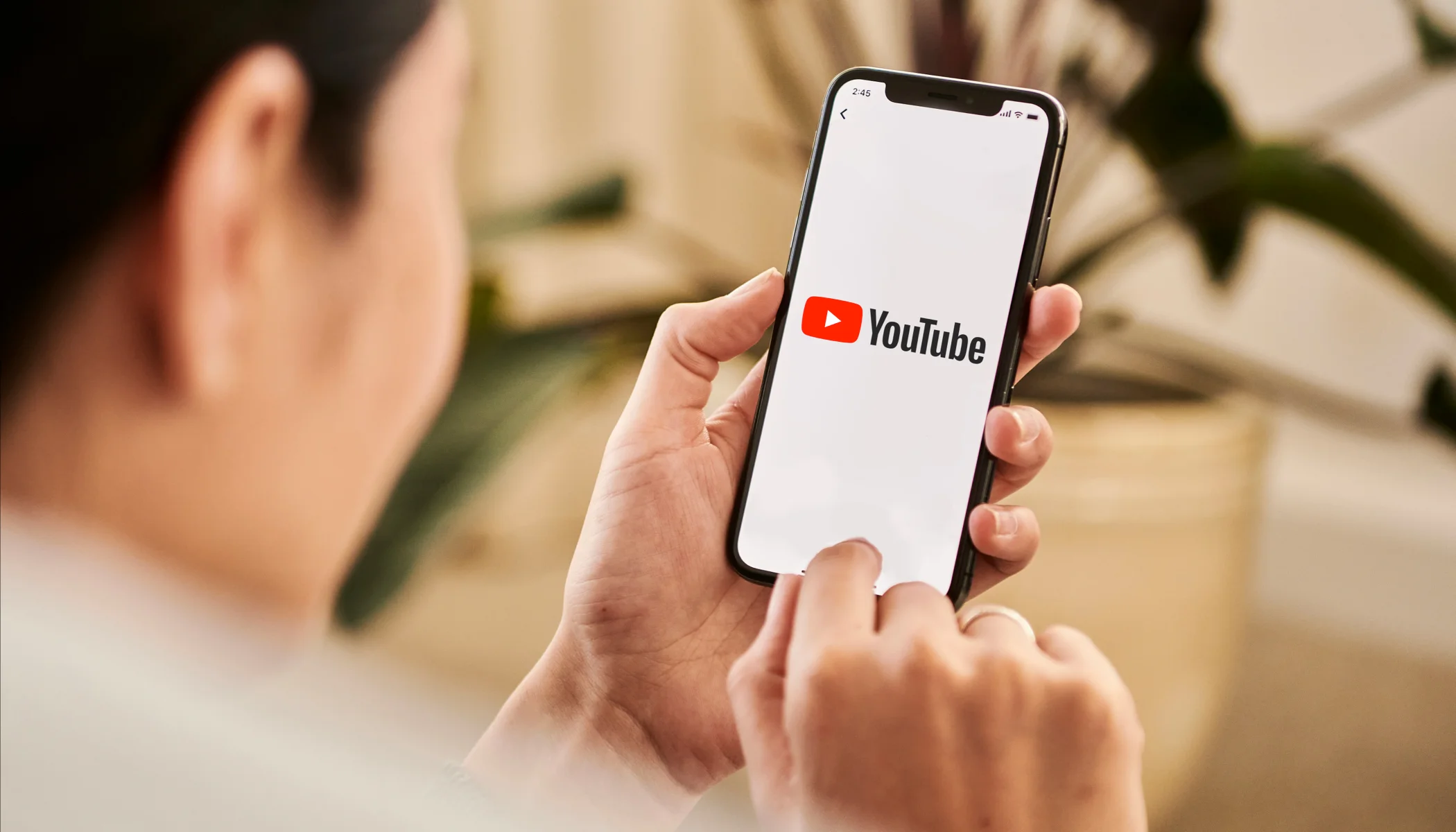
TubeMate
TubeMate è un'app per il download di video da YouTube progettata specificamente per dispositivi Android. Permette agli utenti di navigare e salvare i video online direttamente sui loro telefoni, senza bisogno di un computer o di strumenti basati sul web. L'interfaccia è molto simile alla versione mobile di YouTube, ed è completamente gratuita, rendendola un'ottima opzione per chi preferisce guardare i video offline direttamente sul proprio telefono.
Panoramica delle funzionalità principali
Supporta il download di video in alta definizione da YouTube (fino a 4K) e ti permette di scegliere formati audio come MP3. Simile a 4K Video Downloader, consente non solo il download di singoli video, ma anche il download in batch, permettendo agli utenti di scaricare intere playlist o canali contemporaneamente, aumentando notevolmente l'efficienza del download.
Una cosa da tenere a mente: TubeMate non è disponibile su Google Play Store. Dovrai scaricare manualmente il file di installazione APK dal suo sito ufficiale o da una fonte di terze parti affidabile. Questo è dovuto alle restrizioni delle politiche di Google sulle app per il download di video, non perché ci sia qualcosa di intrinsecamente illegale in TubeMate stesso.
Metodo di installazione
Poiché TubeMate non è disponibile su Google Play Store, dovrai scaricare e installare manualmente il file APK. Basta aprire il sito ufficiale nel browser del tuo dispositivo mobile, toccare “Download” e scegliere uno degli specchi disponibili per ottenere il file APK.
Se è la prima volta che installi un'app da una fonte esterna a Google Play, il tuo dispositivo potrebbe mostrare un avviso riguardo "l'installazione di app da fonti sconosciute". Semplicemente vai nelle impostazioni, abilita l'opzione per “Permettere app da questa fonte” e poi torna per continuare l'installazione.
Come usare
Una volta installato, puoi cercare e riprodurre video direttamente all'interno dell'app. Quando trovi un video che desideri scaricare, basta toccare il pulsante di download nella schermata di riproduzione, scegliere la risoluzione e il formato preferiti, e il download inizierà.
I video scaricati vengono salvati automaticamente nella tua cartella “Video” o “Download”, e puoi accedervi utilizzando il gestore file del tuo telefono o qualsiasi lettore video di terze parti. Naturalmente, puoi anche guardarli direttamente utilizzando il lettore multimediale integrato di TubeMate—senza bisogno di passare a un'altra app.
NewPipe
Simile a TubeMate, NewPipe è un altro potente downloader di video YouTube per Android. Entrambi permettono agli utenti di scaricare video, scegliere la risoluzione e estrarre l'audio per l'uso offline. NewPipe supporta download da 144p a 1080p, la conversione in MP3 e la riproduzione in background—ed è completamente gratuito e open-source.
Cosa rende NewPipe diverso da TubeMate
Un vantaggio principale di NewPipe è che non dipende da alcun servizio Google, il che significa che funziona perfettamente anche su dispositivi senza Google Play o Google Services installati.
Anche se TubeMate può funzionare e scaricare video senza Google Services, alcune delle sue funzionalità—come gli aggiornamenti automatici o alcune funzioni legate a Google Play, come la pubblicità o il login su YouTube—potrebbero essere limitate o non disponibili in quel contesto.
Panoramica sull'installazione e sull'uso
Poiché NewPipe non è disponibile su Google Play Store, sarà necessario scaricare il file APK dal sito ufficiale o da una fonte di terze parti affidabile. Dopo averlo scaricato, assicurati di abilitare l'opzione "Consenti l'installazione da fonti sconosciute", quindi tocca il file APK per avviare l'installazione.
Una volta installato, apri l'app NewPipe e naviga o cerca video proprio come faresti su YouTube. Quando trovi un video che desideri scaricare, tocca il pulsante di download, scegli il formato e la risoluzione preferiti, e il video verrà salvato direttamente nella memoria del dispositivo.
Come scaricare video da YouTube senza installare alcun software
Se preferisci non installare app aggiuntive sul tuo telefono o computer, puoi anche utilizzare vari strumenti online per scaricare direttamente i video da YouTube.
Y2Mate.com
Y2Mate.com è un downloader video gratuito basato sul web che ti permette di scaricare contenuti video o audio da piattaforme come YouTube—senza necessità di installare software. Basta incollare il link del video, scegliere il formato e la risoluzione preferiti, e avviare il download. È facile da usare e funziona su vari browser e dispositivi.
Caratteristiche e limitazioni
Y2Mate offre una varietà di opzioni di formato, tra cui MP4, 3GP, WEBM e MP3, per soddisfare diverse esigenze. Funziona con la maggior parte dei principali browser come Google Chrome, Mozilla Firefox, Safari, Microsoft Edge e Opera. Tutto ciò che devi fare è aprire il sito web di Y2Mate nel tuo browser, incollare il link del video di YouTube e puoi facilmente scaricare il video o l'audio.
Il maggiore vantaggio di Y2Mate è che non richiede alcuna installazione di software, rendendolo perfetto per scaricare rapidamente singoli video o file audio. L'interfaccia è pulita e facile da usare, quindi anche chi non ha esperienza tecnica può utilizzarlo senza problemi. Tuttavia, ha delle limitazioni quando si tratta di download in batch e video ad alta risoluzione. Se stai cercando di scaricare grandi quantità di contenuti o hai bisogno di qualità HD completa o 4K, Y2Mate potrebbe non essere la scelta migliore.
Guida passo-passo per utilizzare Y2Mate
Basta copiare il link del video e incollarlo nella casella di input su Y2Mate.com. Il sito analizzerà automaticamente il link e presenterà un elenco di formati e risoluzioni disponibili (fino a 1080p). Puoi anche scegliere di estrarre l'audio come file MP3.
Dopo aver selezionato l'opzione preferita, basta cliccare su "Download" per iniziare. Se stai cercando un metodo veloce e senza installazione per scaricare un video, Y2Mate vale sicuramente la pena di essere provato.
SaveFrom.net
SaveFrom.net, come Y2Mate.com, è un downloader video gratuito online per YouTube che non richiede installazione e può essere utilizzato direttamente nel tuo browser. La sua funzionalità è molto simile: basta incollare il link del video, scegliere un formato e scaricare.
Tuttavia, è importante notare che SaveFrom.net ha interrotto il suo servizio negli Stati Uniti a partire dal 6 aprile 2020. Detto ciò, rimane un'ottima opzione per gli utenti in altre regioni.
Come si differenzia da Y2Mate.com
SaveFrom.net supporta una gamma più ampia di piattaforme—non solo YouTube, ma anche Instagram, TikTok, Twitter e altre, rendendolo una scelta eccellente per gli utenti che desiderano salvare contenuti da vari social media. D'altra parte, Y2Mate è più focalizzato su YouTube e offre opzioni di formato più dettagliate e un'interfaccia utente più fluida per il download di video e audio.
Come utilizzare
L'uso è quasi identico a Y2Mate.com.
Come scaricare video da YouTube su dispositivi iOS
iOS non consente il download diretto di video da YouTube tramite app, ma c'è una soluzione semplice utilizzando Documents by Readdle—un'app potente per la gestione dei file. Oltre a organizzare i tuoi file, include un browser integrato che ti permette di accedere a siti di download video come SaveFrom.net o Y2Mate (come menzionato in precedenza). Questo lo rende un modo pratico e relativamente facile per salvare i video di YouTube sul tuo dispositivo iOS.
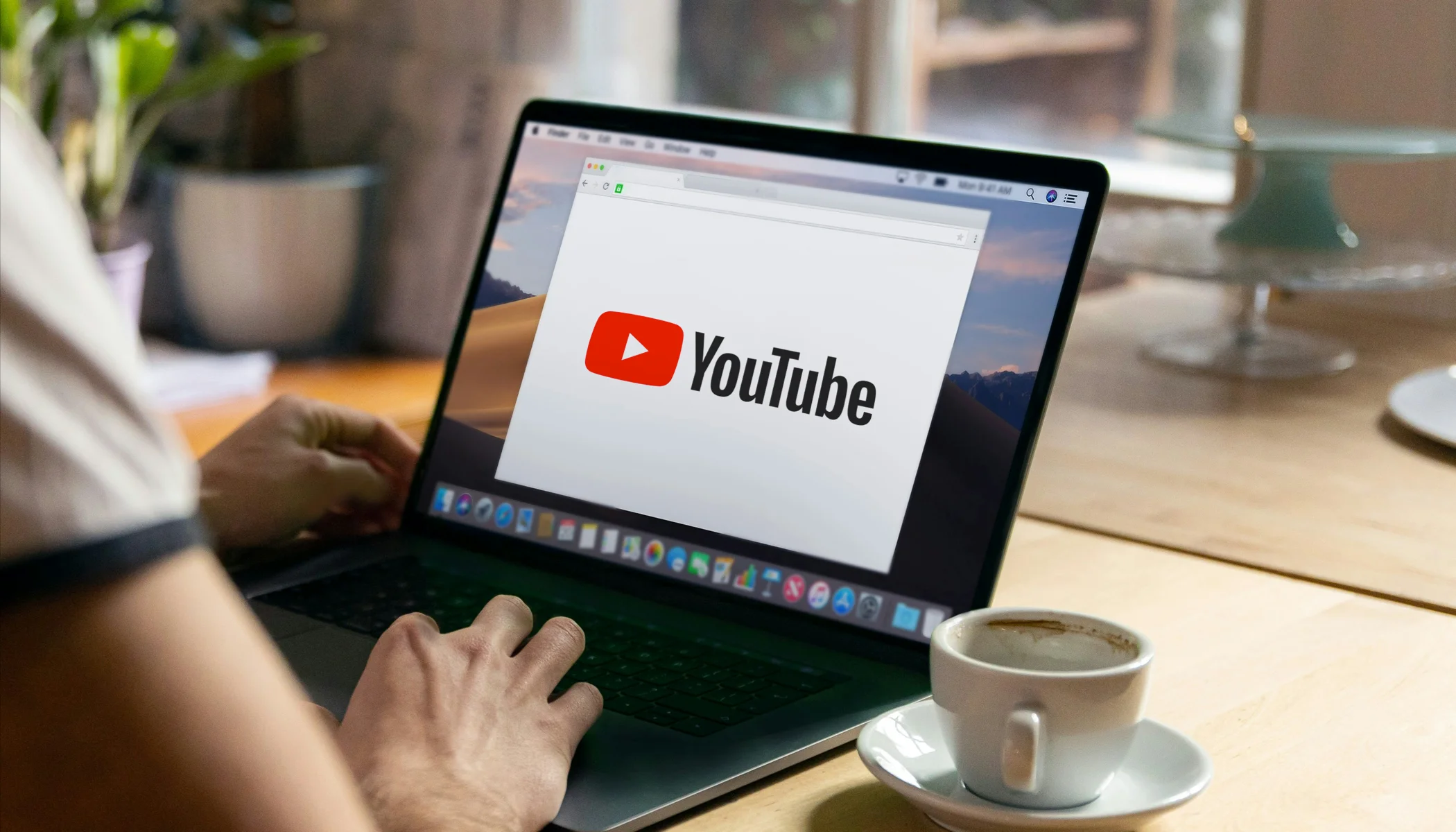
Installation and How to Use
First, open the App Store on your iPhone or iPad and search for “Documents by Readdle.” Tap to download and install it—it usually only takes a few minutes. Once the installation is complete, you’ll find the Documents by Readdle icon on your home screen. Tap it to launch the app.
Quando apri l'app per la prima volta, ti guiderà attraverso alcune semplici fasi di configurazione, come l'autorizzazione per l'accesso ai file e allo spazio di archiviazione—queste sono necessarie per salvare i file scaricati. Una volta completata la configurazione, puoi usare il browser integrato e il gestore di file dell'app per iniziare a scaricare i video.
Nel browser integrato di Documents by Readdle, vai su SaveFrom.net o Y2Mate, incolla il link del video YouTube che vuoi scaricare, scegli il formato e la risoluzione preferiti, e tocca “Download.” Il video verrà salvato direttamente nella cartella dei download dell'app, dove potrai accedervi e riprodurlo ogni volta che vuoi. L'intero processo è rapido e semplice, senza necessità di configurazioni aggiuntive.
Conclusione
Anche se ci sono molti modi gratuiti per scaricare video da YouTube, l'opzione più comoda e affidabile rimane comunque l'abbonamento a YouTube Premium.
Con un abbonamento Premium, puoi scaricare i video direttamente all'interno dell'app YouTube per la visione offline—completamente senza pubblicità e con un'esperienza fluida e senza problemi. Al contrario, strumenti di terze parti come TubeMate o Documents by Readdle possono anche fare il lavoro, ma spesso richiedono più passaggi e potrebbero presentare preoccupazioni relative alla privacy o alla sicurezza.
Se ritieni che abbonarsi a YouTube Premium da solo non sia conveniente, considera di ridurre la spesa tramite un abbonamento condiviso. Condividendo un account con altri, puoi dividere il costo e comunque godere di tutti i vantaggi di YouTube Premium.
GamsGo offre una piattaforma affidabile che aiuta gli utenti a condividere abbonamenti YouTube Premium a un prezzo molto più conveniente.
Se stai cercando di goderti video senza pubblicità, download di video e riproduzione in background—senza pagare il prezzo pieno—vai su GamsGo ora, scegli un piano condiviso che soddisfi le tue esigenze e inizia a goderti l'esperienza completa di YouTube Premium a un prezzo inferiore!
Domande frequenti
Come scaricare legalmente i video da YouTube?
Per scaricare legalmente i video da YouTube, l'abbonamento a YouTube Premium è l'opzione migliore. Consente il download offline direttamente nell'app. Puoi anche scaricare video con licenza Creative Commons o quelli che possiedi, rispettando le leggi sul copyright e i termini di YouTube.
Come posso scaricare e salvare un video da YouTube?
Per scaricare e salvare un video da YouTube, abbonati a YouTube Premium per il download offline diretto nell'app. In alternativa, usa strumenti online per video con licenza Creative Commons o contenuti di tua proprietà, rispettando i termini di servizio e le leggi sul copyright di YouTube.
Come scaricare video da YouTube sul mio computer?
Per scaricare video da YouTube sul tuo computer, prova 4K Video Downloader. Ti permette di scaricare facilmente video, playlist e canali in diversi formati e risoluzioni. Basta copiare l'URL del video, incollarlo nell'app e selezionare il formato e la qualità desiderati per iniziare il download.
Articoli correlati
I 5 Migliori Metodi per Bloccare Le Pubblicità Su Youtube Nel 2025